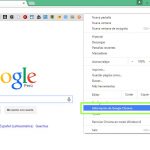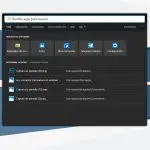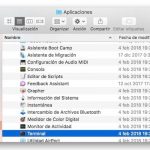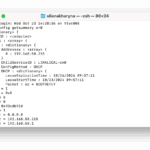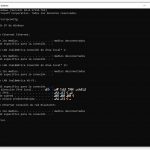Aunque es muy fácil de usar el Finder, para navegar a través de los archivos, no es fácil averiguar la ruta de los archivos seleccionados. Incluso si puedes navegar manualmente hasta el archivo, hay veces en las que puedes necesitar la versión escrita de la ruta del archivo. Puedes copiar fácilmente un archivo haciendo clic en el archivo y presionando el comando + C. Sin embargo, no puedes copiar una ruta de archivo de esta manera, desafortunadamente. Por suerte, hay otros métodos que puedes usar para obtener una ruta de archivo. El primer método discutido se puede hacer simplemente usando el Finder.
El segundo método puede ser preferible a los usuarios avanzados, que disfrutan usando la Terminal. Incluso si no eres un usuario avanzado, verás que usar Terminal para averiguar la ruta de un archivo es muy fácil, y puede ser llevado a cabo por usuarios novatos también. Independientemente del método que elijas, puedes averiguar fácilmente la ruta de un archivo en tu Mac, en cuestión de momentos. Para empezar y aprender a obtener una ruta de archivo, sigue las instrucciones que aparecen a continuación.
Usa «Ir a la carpeta» en el Finder para obtener la ruta de archivos en Mac
Con el método «Ir a la carpeta» de tu Mac, puedes averiguar fácilmente la ruta de los archivos. Es un método muy fácil de llevar a cabo, y solo requerirá unos pocos momentos de tu tiempo. La función «Ir a la carpeta» ya está incorporada en tu Mac y se encuentra en la aplicación Finder. Para empezar y utilizar el método «Ir a la carpeta» para obtener una ruta de archivos en tu Mac, sigue las siguientes instrucciones.
1. Lanzamiento Buscador .
2. Usando la barra de menú hacia la parte superior de su pantalla, haga clic en Go .
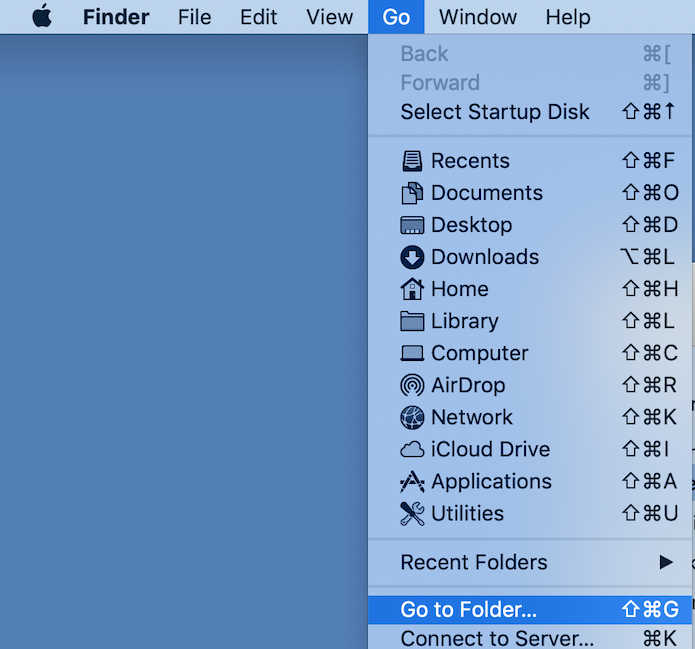
3. En el menú desplegable que aparece, haz clic en Ir a Carpeta .
4. Después de que aparezca la ventana Ir a la carpeta , simplemente arrastra y suelta el archivo de tu elección en el campo de texto de la ruta.
La ruta completa del archivo que arrastraste y soltaste se mostrará ahora en el campo de texto de la ruta. Esta es la ruta exacta del archivo en tu Mac. Es así de fácil. Todo lo que tenías que hacer era arrastrar y soltar.
Use la terminal para obtener la ruta de archivos en su Mac
La línea de comandos es una interfaz de texto que acepta comandos que usted escribe, que luego son enviados al sistema operativo de su computadora para ser ejecutados. La línea de comandos suele ser utilizada por usuarios avanzados o desarrolladores. En Mac, la línea de comandos vive en la aplicación Terminal. Puedes averiguar fácilmente la ruta de un archivo, usando la línea de comandos en Terminal. Para empezar y obtener la ruta de un archivo en tu Mac, utilizando Terminal, sigue las siguientes instrucciones.
1. Lanzamiento Terminal . Para ello, puedes usar Spotlight , haciendo clic en el icono de la lupa en la esquina superior derecha de la pantalla. Escribe Terminal en la barra de búsqueda y pulsa la tecla Introducir/devolver .
2. Después de que Terminal se haya lanzado, simplemente arrastra y suelta el archivo de tu elección en la ventana de Terminal.
La ruta completa del archivo que eligió aparecerá ahora en la ventana de la Terminal. Este método es similar al anterior, en el sentido de que todo lo que necesitas hacer es arrastrar y soltar el archivo que has elegido. Muchos comandos de Terminal suelen requerir que los usuarios introduzcan una ruta de archivo completa, por lo que sólo tiene sentido que Terminal tenga la capacidad de mostrarte la ruta de archivo completa de cualquier archivo de tu ordenador Mac.